FR : FAQ : HUE Intuition
Cela pourrait être en raison d’un ancien compte sur YouTube. Google a fusionné son système avec YouTube il y a quelques années et il est passé des noms de compte aux adresses e-mail comme l’identifiant. Certains utilisateurs ont donc des comptes Google auxquels ils peuvent se connecter avec les deux.
Cependant, l’interface YouTube qui est utilisée dans notre logiciel ne peut accepter que l’adresse e-mail comme l’identifiant. Nous sommes en train de mettre à jour le logiciel pour prendre en compte ces deux types de connexion.
Si vous vous connectez avec votre nom d’utilisateur et un mot de passe, pourriez-vous essayer d’utiliser votre adresse e-mail YouTube (et le même mot de passe) pour vous connecter ?
Vous pouvez vérifier les détails de votre compte en allant sur la page d’accueil de votre compte YouTube et en cliquant sur « Paramètres avancés ». En haut de la page vous devriez voir « Connecté avec l’adresse… ». Si votre adresse e-mail y est affichée, vous devriez peut-être l’utiliser pour mettre en ligne vos vidéos directement de HUE Animation / HUE Intuition – même si le site YouTube accepte votre nom de compte ou votre adresse e-mail pour vous connecter.
Si cela ne résout pas le problème, pourriez vous nous décrire en détail ce qui se passe lorsque vous essayez de mettre une vidéo sur YouTube directement du logiciel (avec des captures d’écran ou des photos si possible) ? Cependant, veuillez ne pas partager avec nous votre mot de passe pour vous connecter à YouTube/Yahoo. Nous n’avons pas besoin de ces informations pour le support technique.
Alternativement, comme une solution temporaire, vous pouvez enregistrer le fichier vidéo en cliquant sur le bouton “save the video to my computer” (enregistrer la vidéo sur mon ordinateur) dans l’onglet Playback (Lecture) de HUE Intuition, ou sélectionnez Export dans le menu File de HUE Animation.
Une vidéo de 30 minutes prendrait environ 2 à 4 minutes pour être convertie, vous devez donc appuyer sur le bouton, puis attendre que la compression vidéo soit terminée avant de fermer l’application. Vous saurez que la compression est toujours en cours car vous ne pourrez pas changer d’onglet ou cliquer sur quoi que ce soit d’autre dans le logiciel.
Une fois la vidéo enregistrée, vous pourrez la mettre sur YouTube.
Les paramètres Flip / Mirror (rotation verticale / horizontale) dans HUE Intuition ne s’appliquent que lorsque les boutons sont sélectionnés.
Si vous effectuez une rotation verticale ou horizontale du flux de votre caméra, puis vous enregistrez un film, vous pouvez voir le film retourné verticalement / horizontalement en mode Playback (Lecture) et exporter un fichier vidéo avec ces paramètres.
Si vous désactivez l’option Flip / Mirror (rotation verticale / horizontale) avant d’enregistrer votre vidéo, la vidéo que vous enregistrez ne sera plus retournée verticalement / horizontalement.
HUE Intuition doit pouvoir accéder à son fichier vidéo temporaire sur votre ordinateur pour pouvoir enregistrer. Nous vous recommandons de laisser les paramètres d’emplacement d’enregistrement par défaut tels quels, sauf si vous devez les configurer manuellement.
Si votre logiciel plante lorsque vous essayez d’enregistrer une vidéo, ou si le bouton Enregistrer ne fonctionne plus, veuillez vérifier que l’emplacement de votre fichier vidéo temporaire (dans l’onglet Settings (Paramètres)) est accessible. Un bon moyen de tester cela est de créer un tout nouveau dossier sur votre bureau, puis de définir le paramètre de fichier vidéo temporaire pour l’utiliser à la place de l’emplacement précédent. Si l’enregistrement fonctionne avec le nouveau dossier, il peut y avoir un problème avec l’emplacement précédent.
Comment fonctionne le fichier vidéo temporaire ?
Lorsqu’une vidéo est enregistrée, un fichier vidéo brut temporaire est créé dans C: \ ProgramData \ HUE \ HUE Intuition \ Video \ (cet emplacement peut être modifié dans l’onglet Settings (Paramètres) de HUE Intuition). Pour les enregistrements longs, le fichier vidéo peut devenir assez volumineux. Lorsque vous exportez une vidéo terminée à partir de HUE Intuition, elle est convertie dans un format plus compressé et enregistrée sur votre ordinateur selon vos instructions.
Le fichier temporaire est automatiquement supprimé si une nouvelle vidéo est enregistrée ou lorsque HUE Intuition est fermé. Il n’est pas destiné à être consulté et ne peut pas être récupéré dans HUE Intuition après sa suppression.
NB: Si vous enregistrez une vidéo, puis modifiez l’emplacement d’enregistrement du fichier vidéo temporaire tout en utilisant HUE Intuition, il peut devenir impossible de lire votre vidéo dans l’onglet Playback (Lecture) à moins que vous ne modifiiez à nouveau l’emplacement d’enregistrement.
Veuillez nous envoyer un message avec une description détaillée du problème. Notre équipe vous aidera le plus rapidement possible – souvent le même jour.
De nombreux problèmes peuvent être résolus en suivant les FAQ et les Tutoriels sur notre site Web et en effectuant une mise à jour vers la dernière version de HUE Intuition. Votre achat HUE est couvert par une garantie de deux ans, veuillez donc fournir votre preuve d’achat si vous devez faire une réclamation au titre de la garantie, et inclure les détails de votre licence si vous avez spécifiquement besoin d’assistance avec HUE Intuition.
Les boutons en haut de la fenêtre HUE Intuition vous permettent de contrôler la façon dont votre vidéo en direct apparaît à l’écran.
Hide Controls (Masquer les contrôles) agrandit votre zone vidéo en masquant tous les boutons et bordures de l’écran. Vous pouvez toujours utiliser les raccourcis clavier pour prendre des instantanés. Les utilisateurs de Windows peuvent masquer les commandes instantanément en appuyant sur F12 sur le clavier. Sur macOS, l’option est accessible en appuyant sur Maj + H.
Full Screen/Windowed (Plein écran / Fenêtre) bascule entre l’affichage plein écran de HUE Intuition et dans une fenêtre. Le raccourci est Ctrl + F sous Windows ou Cmd + F sous macOS.
Appuyer sur la touche Échap (Echap) restaurera toujours la vue par défaut.
HUE Intuition propose de nouvelles options pour enregistrer vos paramètres dans la version 2.0 ou une version ultérieure.
Si vous avez déjà utilisé une ancienne version de HUE Intuition sous Windows, vous remarquerez peut-être que vos emplacements pour l’enregistrement des images et / ou des vidéos temporaires (à partir de l’onglet Settings (Paramètres)) sont réinitialisés à chaque fois que vous ouvrez le logiciel.
Si c’est le cas, supprimez le dossier hue dans le répertoire caché Users \ [votre nom d’utilisateur] \ AppData \ Local \ sur votre ordinateur, puis relancez HUE Intuition. Cela devrait résoudre le problème.
En plus des options de l’onglet Settings (Paramètres), HUE Intuition 2.0 enregistre désormais des options de configuration supplémentaires entre les lancements pour le rendre plus facile à utiliser.
Les nouveaux paramètres qui sont enregistrés sont :
- Sélection de la caméra
- Sélection du microphone
- Volume du microphone
- Paramètres de Flip/Mirror (rotation verticale / horizontale)
- Mode Scan (Numérisation) : emplacement de l’enregistrement automatique des images
- Mode Document Camera (caméra de documents) : paramètres Tool (Outil) / Fill (Remplissage) / Color (Couleur)
- Mode Image Capture (capture d’image) : Duration (Durée) / Interval (Intervalle) / Mode / Privacy settings (Paramètres de confidentialité)
Les utilisateurs Windows peuvent supprimer leurs paramètres enregistrés en supprimant le répertoire Users \ [votre nom d’utilisateur] \ AppData \ Local \ hue
Sous macOS, les paramètres enregistrés sont stockés dans votre fichier ~ Library / Preferences / com.bkl.HUE-Intuition.plist
La dernière page du livret inclus avec la caméra HUE HD Pro comprend votre code d’activation HUE Intuition unique, qui peut être utilisé pour enregistrer votre licence pour l’assistance et les mises à jour, et pour activer les anciennes versions de HUE Intuition. HUE Intuition n’est pas un logiciel gratuit et le support technique n’est disponible que pour les clients qui possèdent une licence du logiciel.
Veuillez bien noter votre code ou l’enregistrer en ligne car il vous sera demandé au cas où vous auriez besoin de nous contacter pour l’assistance technique avec votre logiciel.
Le bouton Hide Intuition (Masquer HUE Intuition) est conçu pour surveiller l’environnement de votre ordinateur lorsque vous n’êtes pas présent(e). Il n’est actuellement inclus que dans la version Windows de HUE Intuition.
Lorsque Hide Intuition (Masquer HUE Intuition) est sélectionné et que vous démarrez l’enregistrement en mode Image Capture (Capture d’image), l’application continuera à prendre des photos en arrière-plan et à les enregistrer dans l’emplacement de sauvegarde choisi sans aucun signe que le logiciel est ouvert.
Sur certaines configurations, il peut être difficile de restaurer l’écran HUE si vous décidez de mettre fin prématurément à votre capture d’image automatisée. Vous pouvez mettre fin à la capture manuellement en accédant au Gestionnaire des tâches (CTRL + Alt + Suppr puis en cliquant sur Gestionnaire des tâches) et en sélectionnant l’onglet Détails. Si vous terminez la tâche appelée HUE Camera Manager, vous pourrez rouvrir HUE Intuition normalement. Cela ne supprimera pas les images qui ont déjà été prises.
Sur certains systèmes, l’utilisation d’un dossier Microsoft OneDrive pour votre espace de travail (HUE Animation) ou l’emplacement de sauvegarde / vidéo temporaire par défaut (HUE Intuition) peut avoir des résultats imprévisibles. Pour de meilleures performances, nous vous recommandons d’utiliser un lecteur local sur votre ordinateur et de copier des fichiers sur votre OneDrive dans le cadre de votre routine de sauvegarde.
Vous pouvez modifier vos emplacements d’enregistrement par défaut à l’aide de ces instructions pour HUE Animation ou dans l’onglet Settings (Paramètres) de HUE Intuition.
Le logiciel HUE Intuition est conçu pour Windows et macOS. Veuillez consulter cette page si vous avez besoin d’aide pour utiliser votre caméra HUE HD Pro avec votre appareil Chrome OS.
Le numéro de version de HUE Intuition s’affiche au démarrage de Windows. Si vous disposez de HUE Intuition version 2.0.0.0 ou ultérieure, il sera également affiché dans l’onglet About (À propos).
La version Mac de HUE Intuition n’a pas d’onglet About (À propos). Vous trouverez le numéro de version dans le menu HUE Intuition > About HUE Intuition en haut de votre écran. Il est également affiché dans l’onglet Settings (Paramètres).
Nous vous recommandons d’utiliser la dernière version du logiciel si possible. Vous pouvez mettre à jour le logiciel via notre page de téléchargement.
Si vous utilisez une ancienne version de Mac OS X, vous ne pourrez peut-être pas installer HUE Intuition 2.0. Les anciennes versions de HUE Intuition peuvent être téléchargées à partir du site Web de HUE. Les anciennes versions doivent être activées avant utilisation.
Si vous avez acheté le logiciel en ligne ou avez activé le logiciel précédemment, la clé de licence sera affichée dans la section License Keys (Clés de licence) de votre compte HUE en ligne.
Sinon, vous aurez besoin de votre code d’activation pour enregistrer votre licence de logiciel via notre site Web.
Étape 1. Cliquez sur My Account (Mon compte) en haut à droite de notre site Web.
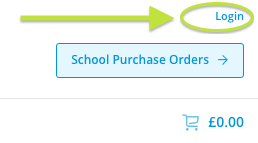
Étape 2. Si vous ne possédez pas encore de compte HUE, saisissez votre adresse e-mail et choisissez un mot de passe pour en créer un.
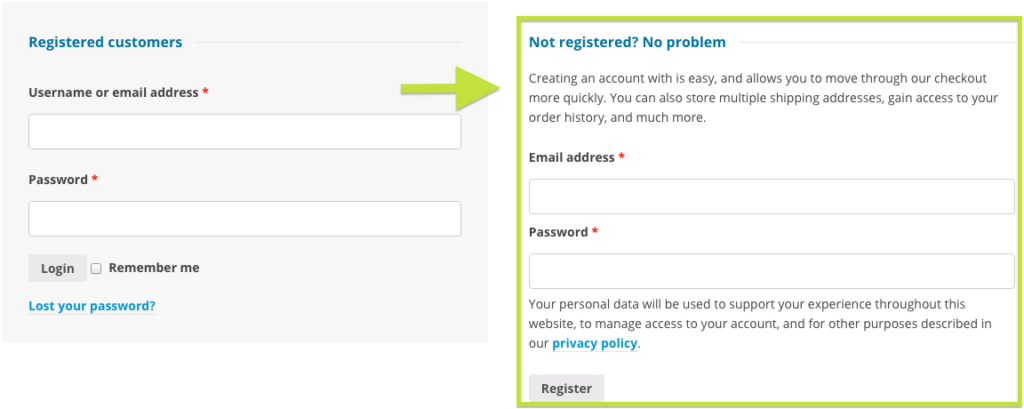
Étape 3. Une fois connecté, cliquez sur Register New Software (Enregistrer un nouveau logiciel). Entrez votre code d’activation, qui se trouve sur la couverture arrière de votre manuel HUE HD Pro livré avec la caméra.
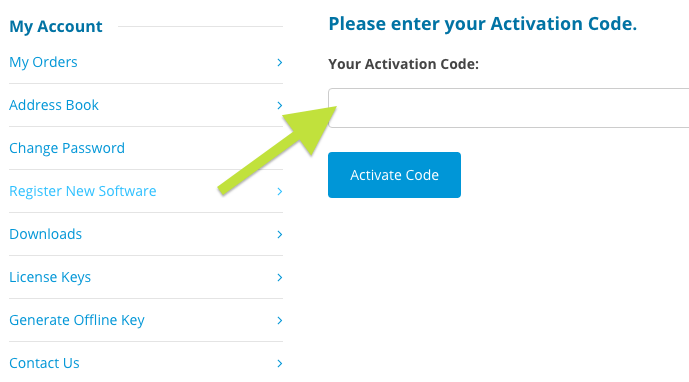
Cela ajoutera de manière permanente vos téléchargements de logiciels et votre clé de licence à votre compte en ligne.Veuillez noter que vous devrez peut-être également saisir votre Offline Key (clé hors ligne) lorsque vous activez des versions antérieures du logiciel. Vous pouvez générer la clé hors ligne instantanément via ce formulaire une fois que vous avez terminé les étapes ci-dessus.
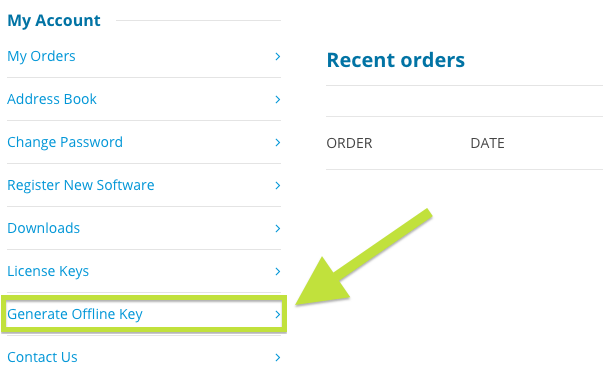
Veuillez ouvrir les Préférences Système sur votre Mac et allez dans le volet Sécurité et confidentialité.
L’onglet Confidentialité aura des options pour bloquer ou permettre aux applications d’accéder à votre caméra et à votre microphone. Assurez-vous que le logiciel HUE que vous souhaitez utiliser est autorisé à accéder à la caméra et au microphone. Cela devrait débloquer l’accès aux fonctionnalités vidéo et audio du logiciel.
Si le logiciel ne se trouve pas sur la liste, sa suppression et ensuite sa réinstallation dans le dossier Applications devraient permettre à MacOS de le détecter correctement. Veuillez nous contacter si vous rencontrez d’autres problèmes suite à la mise à jour du système d’exploitation Mojave.
HUE Intuition 2.0 inclut de nouvelles corrections de bogues, ainsi que la sauvegarde de vos paramètres lorsque le logiciel est fermé. Des changements majeurs ont également été apportés à notre système d’activation du logiciel.
HUE Intuition 2.0 ne nécessite plus la saisie d’un code d’activation lors de l’installation. Au lieu de cela, le logiciel peut être enregistré en ligne via notre site Web.
Veuillez noter que HUE Intuition n’est pas un logiciel gratuit et qu’une licence est requise pour bénéficier du support technique ; les détails de votre licence vous seront demandées. Une seule licence HUE Intuition est incluse avec chaque achat d’une caméra HUE HD Pro.
Les licences HUE Intuition peuvent également être achetées dans la boutique HUE.
Veuillez consulter notre nouveau guide de l’utilisateur qui reflète les changements de la nouvelle version de HUE Intuition.
J’utilise Windows 10 / 11 et il n’y a pas de vidéo qui s’affiche après avoir sélectionné la caméra
Une mise à jour de Windows 10 publiée en avril 2018 a ajouté des nouvelles options de confidentialité aux paramètres du système de l’ordinateur. Si ces paramètres ne sont pas configurés correctement, il est possible que cela empêche les applications d’accéder aux caméras. Les webcams intégrées et les caméras USB telles que HUE sont affectées par ces paramètres. Si vous avez mis à jour votre système, il vous a probablement été demandé de choisir vos paramètres immédiatement après l’installation de la mise à jour. Pensez à activer l’accès à la caméra et l’accès au microphone dans les paramètres de confidentialité Windows.
Si vous souhaitez débloquer la caméra, appuyez sur le bouton Démarrer et ouvrez l’écran Paramètres ou appuyez sur la touche Windows + I. Vous verrez ensuite une option Confidentialité dans la liste.
Il y aura des sections sur cette page pour ajuster les paramètres concernant la caméra et le microphone. Assurez-vous que les applications que vous souhaitez utiliser avec votre caméra HUE ont un accès total à la fois à la caméra et au microphone.
Pour accéder à la page d’aide de Microsoft concernant ces nouveaux paramètres, veuillez cliquer ici. Pour en savoir plus sur les paramètres de confidentialité, veuillez lire cette FAQ de Microsoft.
Une autre cause fréquente de la non-apparition de la vidéo est que celle-là est bloquée par un logiciel de sécurité. Dans ce cas, veuillez consulter cette FAQ.
Lorsque j’essaie d’activer HUE Intuition, je reçois un message d’erreur : system.net.webexception…
Message d’erreur : “System.Net.WebException: The underlying connection was closed: An unexpected error occurred on a send. —> System.IO.IOException: Unable to read data from the transport connection: An existing connection was forcibly closed by the remote host.”
Si vous avez l’intention d’utiliser HUE Intuition sur un ordinateur sans connexion Internet, vous pouvez enregistrer votre licence sur un ordinateur connecté pour recevoir un code d’activation et l’utiliser hors ligne.
Assurez-vous que vous utilisez la toute dernière version du logiciel car l’option d’activation hors ligne n’est pas prévue dans les anciennes versions beta.
Vous devez tout d’abord enregistrer votre code d’activation HUE Intuition sur un ordinateur avec accès à Internet. Pour se faire vous pouvez soit installer le logiciel sur cet ordinateur et l’activer, ou créer un compte en ligne sur notre site Web et y enregistrer le logiciel. Une fois votre code activé, vous serez en mesure de voir votre clé de licence complète HUE Intuition.
Copiez votre longue clé de licence, allez sur cette page et collez-la et ajoutez une adresse e-mail dans le formulaire. Une clé hors ligne vous sera donnée.
Enfin, collez votre clé de licence, votre adresse e-mail et votre clé hors ligne dans l’écran d’activation du logiciel sur l’ordinateur non-connecté, puis cliquez sur Activate.

Remarque : Le processus d’activation hors ligne est actuellement mis à jour pour le rendre plus simple. Entre temps, si vous avez besoin d’aide, n’hésitez pas à nous contacter avec votre code d’activation HUE Intuition et nous vous fournirons tous les détails dont vous aurez besoin pour activer le logiciel.
Ces instructions concernent les versions antérieures de HUE Intuition. Nous recommandons toujours de mettre à jour vers la dernière version de HUE Intuition si possible.
Si vous avez une licence multi-utilisateur, vérifiez que vous avez choisir le bon type de licence en haut de la fenêtre d’activation.

Si cela n’aide pas, vérifiez que vous avez renseigné les détails dans les bonnes cases. Les clés de licences sont des codes longs récupérés sur votre compte en ligne, alors que les codes d’activation sont plus courts et commencent par INT.
Merci de vérifier soigneusement que la caméra n’est pas en cours d’utilisation sur une autre application, puis essayez de changer les onglets dans HUE Intuition en sélectionnant de nouveau l’appareil dans le menu déroulant.
La plupart des problèmes de microphone sont causés par des problèmes de connexion entre la caméra et l’ordinateur. S’il y a un problème de connexion USB quelque part dans la chaîne de branchement, l’audio sera le premier paramètre touché.
Nous vous conseillons de ne pas utiliser de hub USB ou une rallonge de la caméra. Pour de meilleurs résultats l’appareil doit être relié directement à un port USB 2.0 de l’ordinateur.
Servez-vous du câble qui vous est fourni dans le kit pour un résultat optimal. Dans certains cas, un câble USB plus court peut aider à améliorer la connexion.
Votre appareil HUE fonctionnera sur les systèmes Linux si le périphérique UVC camera y est installée. Il l’est par défaut dans la version actuelle d’Ubuntu et la plupart des autres distributions. Pour plus d’informations sur le projet pilote Linux UVC, consultez ce site officiel.
Il n’y a pour le moment pas de projet d’une version Linux de HUE Animation ou HUE Intuition et aucun programme de visualisation alternatif n’est proposé.
Ce message peut parfois paraître pour les utilisateurs de Mac OS X 10.9 ou des versions ultérieures, lorsque les paramètres de sécurité de l’ordinateur bloquent toutes les installations de logiciels en dehors du Mac App Store.
Pour résoudre le problème, ouvrez les Préférences Système et cliquez sur l’onglet Général dans le panneau Sécurité et confidentialité.
Il y aura quelques paramètres au bas de la fenêtre expliquant quels types d’applications votre ordinateur est autorisé à installer. Si elle est réglée sur «Mac App Store» seulement, vous pouvez essayer un paramètre de sécurité inférieur (même temporairement) pour enlever le message d’erreur. Vous pouvez également voir un message offrant la possibilité d’exécuter votre application HUE sans modifier les paramètres.
Si le logiciel ne démarre que lorsque vous choisissez les paramètres de sécurité les plus faibles, merci de nous contacter. Le logiciel est sensé être classé sous la rubrique «développeurs identifiés» puisqu’il a été agréé par Apple.

Merci de nous écrire en nous expliquant en détail votre problème. Notre service technique vous répondra le plus rapidement possible.
Clic droit sur la zone de texte puis clic gauche sur “delete” (supprimer) dans le menu contextuel.
Le bouton Skype ™ ne fait plus partie de HUE Intuition à partir de version 2.0. Les anciennes versions du logiciel incluent la fonction décrite ci-dessous. Bien que le retour de ce bouton ne soit pas prévu, toutes les caméras HUE sont toujours compatibles avec Skype ™.
“Cliquer sur le bouton Skype™ dans HUE Intuition déconnecte automatiquement le flux vidéo HUE et lance Skype™. La caméra ne fonctionne que dans une seule application à la fois.
Pour passer des appels vidéo sur Skype™, ouvrez le menu Outils et choisissez Options, puis accédez aux Paramètres vidéo. La caméra HUE doit être sélectionnée et afficher un aperçu de votre vidéo comme ci-dessous.

L’onglet Paramètres audio permet de vérifier que le microphone de HUE est sélectionné.

Sur un Mac, les paramètres sont dans Préférences, onglet Audio/Vidéo.

Note: Si Skype™ n’est pas installé sur votre ordinateur, vous serez redirigé vers le site Web de Skype™ afin de télécharger et d’installer le logiciel. Utilisater Skype™ pour les appels vidéo d’ordinateur à ordinateur nécessite la création d’un compte gratuit Skype™.“
Si vous avez déjà souscrit à un logiciel, vous n’avez pas à le faire une seconde fois. L’historique de vos téléchargements de logiciels et de licences sera stocké sur votre compte personnel HUE. Voici un guide qui vous aidera à vous identifier.
Si votre kit est tout neuf, ou si vous ne parvenez pas à vous connecter à votre compte, veuillez contacter notre équipe d’assistance technique en mentionnant les détails de votre commande pour que nous puissions vous aider.
Vous avez activé un logiciel HUE ou vous l’avez acheté sur notre boutique en ligne ? Alors vous avez un compte en ligne dans notre système. Si vous avez oublié votre mot de passe, vous pouvez utiliser ce formulaire pour le réinitialiser ou bien contactez-nous.
Si vous n’avez pas encore un compte en ligne, allez sur cette page et connectez-vous en utilisant le formulaire à droite de la fenêtre.
Maintenant que votre compte est créé, tout logiciel auquel vous souscrirai sera ajouté à votre liste téléchargements et clés de licences en ligne. Vous pouvez également souscrire à de nouveaux logiciel et générer des codes d’activation hors ligne depuis la page principale de votre compte.
Si vous êtes certain que le code et adresse e-mail sont correctes, merci de vérifier que vous utilisez bien la dernière version du logiciel et avez sélectionné le bon type de licence dans la fenêtre d’activation. Dans la plupart des cas et par défaut, il s’agit d’une licence Single (individuelle ou mono-poste).
Remarque : Les codes d’activation commencent toujours par HUE tandis que les clés de licence sont de longues séquences de chiffres et de lettres.
Veuillez nous contacter si le problème persiste, en prenant soin d’indiquer votre code d’activation et les détails de votre compte afin que nous puissions faire le nécessaire.
Veuillez noter que le processus d’activation a considérablement changé dans HUE Intuition 2.0, comme décrit ici.
Les caméras USB ne peuvent fonctionner que sur une seule application à la fois. Si vous souhaitez utiliser la caméra sur Skype, HUE Intuition se déconnecte automatiquement de sorte que Skype puisse reconnaître HUE pour vos appels vidéo. Si vous souhaitez enregistrer vos appels Skype, nous vous recommandons d’essayer un plugin Skype dédié tel que Pamela, ou d’utiliser la fonction de partage d’écran intégrée pour partager votre écran HUE Intuition de cette façon.
La gomme fonctionne en cliquant sur des lignes individuelles, des objets et des zones de texte, en effaçant tout l’objet d’un coup. Il est actuellement impossible de ne supprimer qu’une partie d’un objet en mode Document Camera.
Si vous ne trouvez pas les informations dont vous avez besoin sur notre site web, merci de nous contacter pour que nous puissions vous aider.
Le sélecteur de couleur ne peut être utilisé que pour sélectionner les couleurs des objets qui ont été dessinés sur l’image dans le mode Document Camera. Il ne peut servir à prélever une couleur dans le flux vidéo.
Cette option est pour les utilisateurs confirmés qui ont accès à un serveur FTP pour partager à distance leurs images à partir du mode Image Capture. Les détails de connexion au serveur peuvent être configurés dans le panneau Paramètres.
Si vous n’avez pas accès à un serveur FTP ou n’avez pas l’intention de l’utiliser, vous pouvez l’ignorer.
HUE Intuition peut être enregistré et téléchargé sur votre compte en ligne.
Les clients qui disposent d’un code d’activation peuvent également utiliser ces liens de téléchargement direct pour installer le logiciel:
HUE Intuition version 2.0.0.0 (Windows 11, 10, 8, 7, Vista, XP)
HUE Intuition version 2.0.0.4 (macOS/Mac OS X 10.9 et les versions ultérieures)
HUE Intuition version 1.7.1.9 (Mac OS X 10.5 – 10.8)
Lorsque vous aurez installé HUE Intuition, vous serez en mesure de télécharger les mises à jour futures en utilisant la fonction de mise à jour automatique du logiciel. En raison d’une modification du processus d’installation, si vous avez installé la version 1.7.1.3 (ou antérieure) de Windows, vous aurez besoin de la désinstaller depuis votre Panneau de configuration pour la remplacer par la version 1.7.1.5 et plus du logiciel.
Nous vous rappelons que pour utiliser le logiciel, vous aurez besoin de l’activer la première fois que vous le lancez. Si vous ne disposez pas d’un code d’activation, veuillez nous contacter avec vos détails de commande. Le support technique pour HUE Intuition nécessite une licence enregistrée ou un numéro de commande valide.
Pour le moment, seules les caméras de marque HUE telles que HUE HD Pro sont compatibles avec le logiciel HUE Intuition.
Veuillez tout d’abord vérifier que la caméra n’est utilisée dans aucune autre application, puis changez d’onglet dans HUE Intuition et sélectionner à nouveau la caméra dans le menu déroulant.
Il est également important de vérifier votre antivirus / logiciel de sécurité et les paramètres de confidentialité de votre ordinateur si vous utilisez Windows 10 ou une version plus récente de macOS. Vous pouvez utiliser le menu déroulant Camera pour choisir un appareil HUE différent.
La Gomme fonctionne en cliquant sur une seule forme à la fois. L’objet en question est totalement effacé. Il n’est pour l’instant pas possible de supprimer uniquement une partie de celui-ci dans le mode Document Camera.
Le sélecteur de couleur ne peut être utilisé que pour sélectionner la couleur d’un objet déjà créé. Il n’est pas possible de sélectionner une couleur de la capture vidéo.
Contrairement aux autres modes, celui-ci prends des captures d’écran de résolution identique à celle de votre écran selon que celui-ci large ou petit, la taille de vos images pourrait être trop ou pas assez grande. Sauf si vous adaptez vos paramètres d’affichage dans Windows.
Cette option est pour les utilisateurs confirmés qui ont accès à un serveur FTP pour partager leurs images à distance. Activer le Mode de Confidentialité suspend temporairement le partage de vos images avec le serveur FTP configuré dans vos paramètres.
Cette option est pour les utilisateurs confirmés qui ont accès à un serveur FTP pour partager à distance leurs images. Si vous n’avez pas accès à un serveur FTP ou n’avez pas l’intention de l’utiliser, vous pouvez l’ignorer.
Pour le moment, HUE Intuition n’est vendu qu’avec une licence pour activation sur un seul ordinateur. Veuillez nous contacter si vous souhaitez acquérir des licences supplémentaires
Cette option est pour les utilisateurs qui ont accès à un serveur FTP pour partager à distance leurs images prises en mode Image Capture. Activation du Mode de Confidentialité suspend temporairement le partage de vos images avec le serveur FTP configuré dans vos paramètres. Vous pouvez désactiver ce mode lorsque vous souhaitez reprendre le partage.
Si vous n’avez pas configuré un serveur FTP dans les Paramètres, vos images ne seront pas partagées et le Mode de Confidentialité n’aura aucun effet.
Contrairement aux autres modes, le mode Document Camera de HUE Intuition prend des captures d’écran de résolution identique à celle de votre écran pour que vos annotations soient préservées.
Selon que cet écran soit large ou petit, la taille de vos images pourrait être trop ou pas assez grande, sauf si vous adaptez vos paramètres d’affichage dans Windows.
Faites un clic droit sur la bordure de la zone de texte et choisissez “Delete” (supprimer) dans le menu qui s’affiche.
La caméra HUE HD Pro est livrée avec une licence de HUE Intuition pour couvrir l’usage d’un utilisateur. Des licences numériques supplémentaires sont disponibles dans notre boutique en ligne.
HUE Intuition est un produit sous licence et l’assistance n’est disponible que pour les titulaires de licence.
N’hésitez pas à nous contacter si vous avez besoin de licences supplémentaires.
Pour l’instant, nous ne prennons en charge que les caméras Hue telles que la HUE HD Pro. D’autres modèles de caméras peuvent marcher mais nous ne nous garantissons pas leur compatibilité avec le logiciel.
Ces instructions concernent les versions antérieures de HUE Intuition. Nous recommandons toujours de mettre à jour vers la dernière version de HUE Intuition si possible.
Si vous avez l’intention d’utiliser HUE Intuition sur un ordinateur sans connexion Internet, vous pouvez enregistrer votre licence sur un ordinateur connecté pour recevoir un code d’activation et l’utiliser hors ligne.
Assurez-vous que vous utilisez la toute dernière version du logiciel car l’option d’activation hors ligne n’est pas prévue dans les anciennes versions beta.
Vous devez tout d’abord enregistrer votre code d’activation HUE Intuition sur un ordinateur avec accès à Internet. Pour se faire vous pouvez soit installer le logiciel sur cet ordinateur et l’activer, ou créer un compte en ligne sur notre site Web et y enregistrer le logiciel. Une fois votre code activé, vous serez en mesure de voir votre clé de licence complète HUE Intuition.
Copiez votre longue clé de licence, allez sur cette page et collez-la et ajoutez une adresse e-mail dans le formulaire. Une clé hors ligne vous sera donnée.
Enfin, collez votre clé de licence, votre adresse e-mail et votre clé hors ligne dans l’écran d’activation du logiciel sur l’ordinateur non-connecté, puis cliquez sur Activate.

Remarque : Le processus d’activation hors ligne est actuellement mis à jour pour le rendre plus simple. Entre temps, si vous avez besoin d’aide, n’hésitez pas à nous contacter avec votre code d’activation HUE Intuition et nous vous fournirons tous les détails dont vous aurez besoin pour activer le logiciel.
Ces instructions concernent les versions antérieures de HUE Intuition. Nous recommandons toujours de mettre à jour vers la dernière version de HUE Intuition si possible. Veuillez noter que le processus d’activation a considérablement changé dans HUE Intuition 2.0, comme décrit ici.
L’installateur peut accepter les commutateurs de ligne de commande pour permettre l’installation silencieuse sur réseau.
/SP- désactive l’invite initial lors de l’installation.
/SILENT cache l’assistant d’installation et la fenêtre de fond.
/VERYSILENT est similaire à /SILENT sauf que la fenêtre de progression de l’installation est également cachée.
La liste complète des commandes est disponible sur cette page.
Si vous utilisez une ancienne version de HUE Intuition vous aurez besoin de le mettre à jour à la version 1.7.1.5 ou une version ultérieure pour pouvoir utiliser cette fonctionnalité.
Si vous avez une licence Ecole et avez besoin de faire passer le fichier de licence sur un réseau, vous pouvez le trouver dans le répertoire (caché par défaut) ProgramData.
Si vous avez une licence Ecole et que vous avez besoin de transférer le fichier de licence sur un réseau, vous pouvez le trouver dans le répertoire ProgramData (masqué par défaut). Vous devrez le copier au même emplacement sur les PC de destination, en conservant la même structure de répertoires (C: \\ ProgramData \ HUE \ HUE Intuition \).
